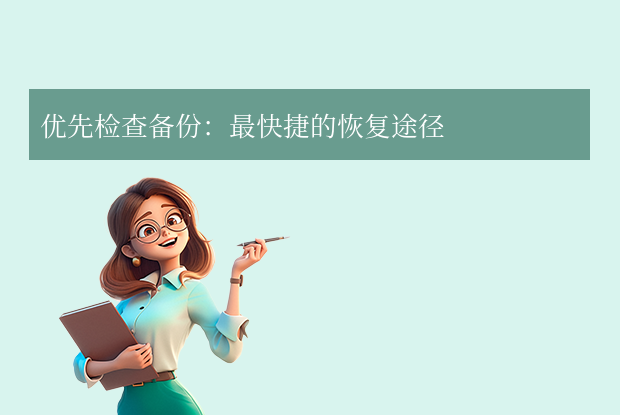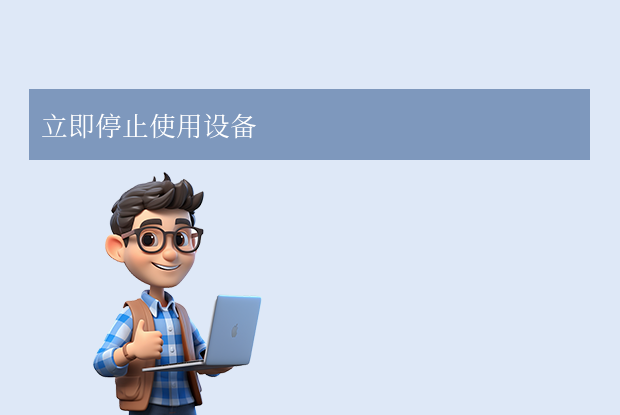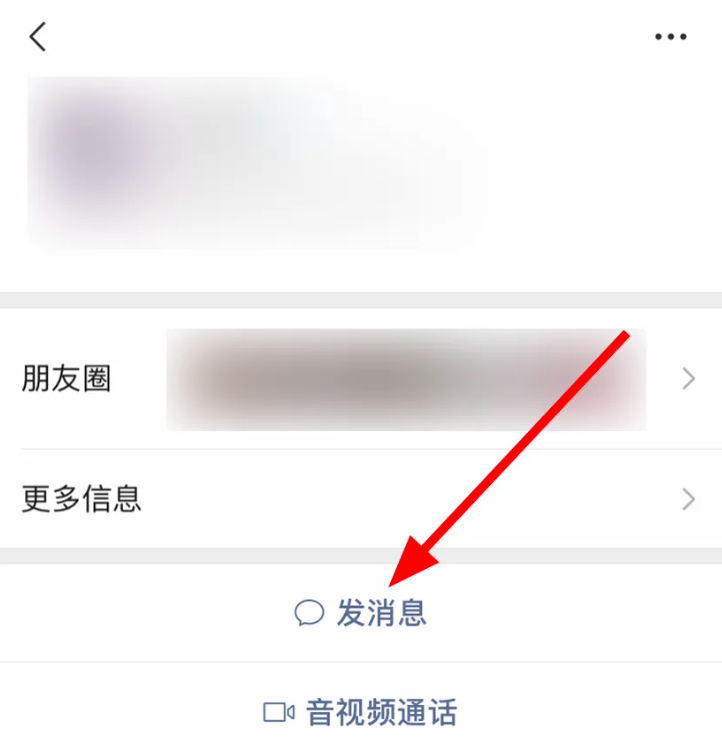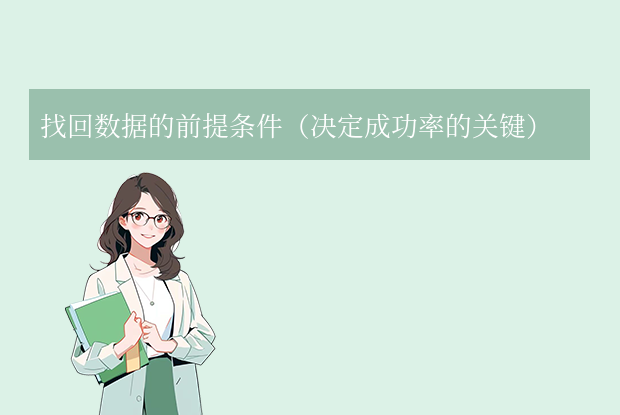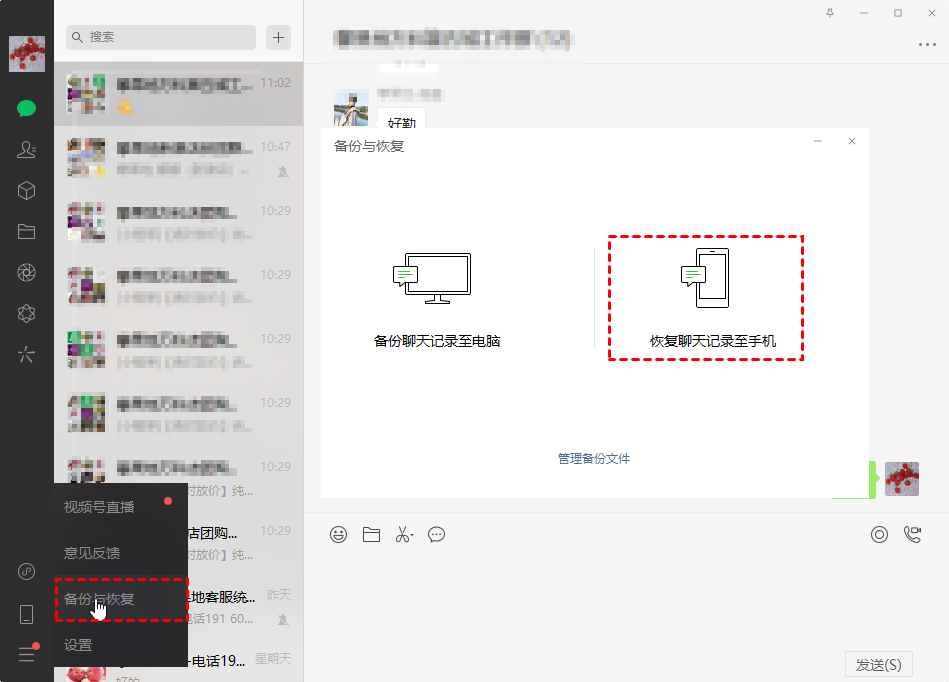AI摘要
AI摘要
手机清除数据后可能导致重要资料丢失,但可通过不同方法恢复。Android手机可通过Google云端备份、第三方软件或厂商云服务恢复;iPhone可通过iCloud、iTunes/Finder备份或第三方工具恢复。此外,还可检查社交应用备份、本地缓存或联系专业机构。为预防数据丢失,建议开启自动云备份、定期电脑备份、启用“回收站”功能及重要数据多端存储。日常养成备份习惯,避免数据丢失风险。
摘要由平台通过智能技术生成手机误操作清除数据或恢复出厂设置后,可能导致照片、联系人、聊天记录等重要资料丢失。那么手机清除数据后怎么恢复呢?本文将介绍不同系统的恢复方法及预防措施,助您最大限度找回数据。
一、恢复前的关键提示
立即停止使用手机:新数据可能覆盖旧文件,降低恢复成功率。
确认清除类型:
恢复出厂设置:部分数据可能保留在内部存储。
手动格式化:数据彻底清除概率较高。
优先检查云端备份:多数手机自动同步数据至云端。
二、Android手机数据恢复方法
方法1:通过Google云端备份恢复
1、重新开机进入初始设置界面。
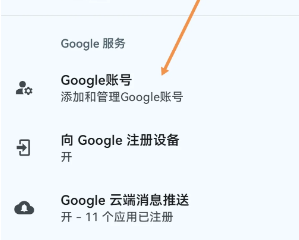
3、选择备份时间点,恢复通讯录、应用列表等数据。
适用场景:曾开启【自动备份】功能(路径:设置 > 系统 > 备份)
方法2:使用第三方恢复软件
推荐工具:Dr.Fone、DiskDigger、EaseUS MobiSaver操作步骤:
1、电脑安装软件并通过USB连接手机。
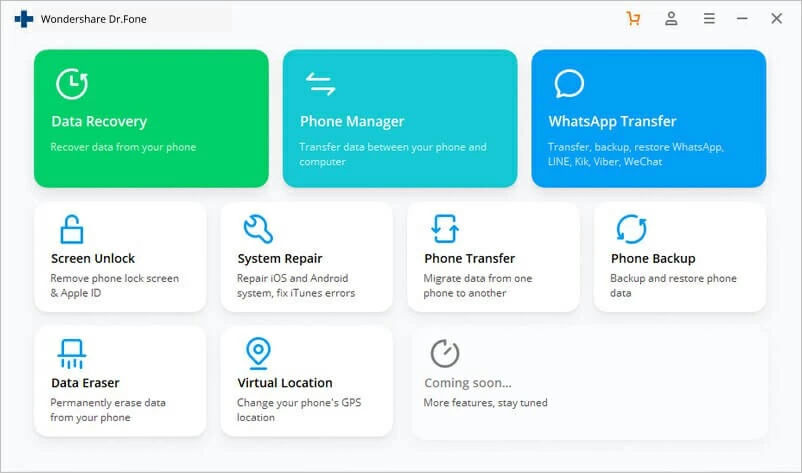
3、扫描手机存储,预览可恢复文件并导出。
注意:部分软件需Root权限,可能存在安全风险。
方法3:厂商云服务恢复
1、华为手机:通过【华为云空间】恢复备份。
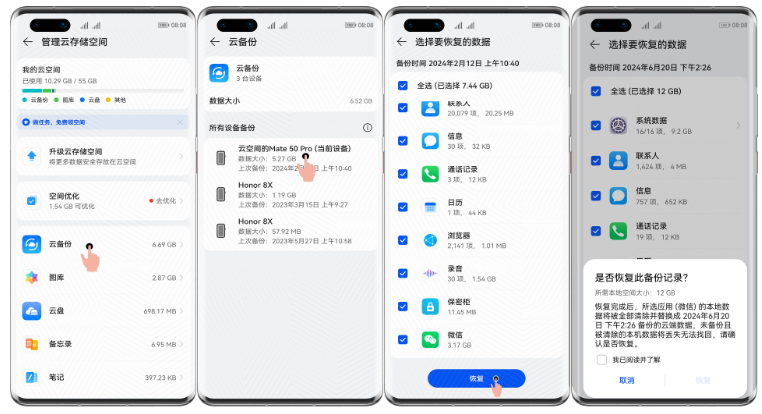
3、三星手机:使用【Samsung Cloud】找回资料。
三、iPhone数据恢复方法
方法1:通过iCloud备份恢复
1、抹掉设备后重启,进入激活界面。2、选择【从iCloud备份恢复】。
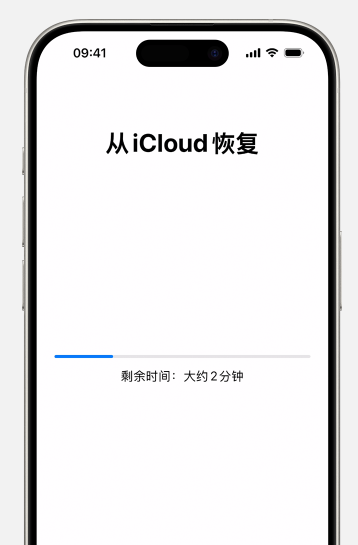
提示:需提前在设置中开启iCloud备份(路径:设置 > Apple ID > iCloud > iCloud备份)
方法2:使用iTunes/Finder备份
1、通过数据线连接电脑。2、打开iTunes(或macOS Catalina及以上系统的Finder)。
3、选择【恢复备份】,选取本地备份文件。
注意:恢复过程会覆盖现有数据。
方法3:第三方工具恢复(无备份时)
推荐工具:iMobie PhoneRescue、Tenorshare UltData操作流程:
1、下载安装软件并连接iPhone。
2、选择扫描模式(推荐【从iOS设备恢复】)。3、预览数据后选择性导出。
限制:部分深度删除数据需付费解锁。
四、其他补救措施
检查社交应用备份:微信聊天记录可通过【设置 > 聊天 > 聊天记录备份与迁移】恢复。
查找本地缓存:部分文件可能残留在SD卡或“最近删除”相册。
联系专业机构:物理损坏导致的数据丢失需寻求实验室级恢复服务(费用较高)。
五、预防数据丢失的4个关键措施
开启自动云备份:
Android:Google Drive/厂商云服务
iPhone:iCloud(建议购买50GB套餐)
定期电脑备份:
Android:使用【手机助手】类工具
iPhone:通过iTunes/Finder全量备份
启用“回收站”功能:
谷歌相册/小米云等提供30天删除保护
重要数据多端存储:使用移动硬盘、NAS或跨平台云存储(如OneDrive)。
总结
以上就是手机清除数据后怎么恢复的方法介绍了,数据恢复成功率受清除时间、操作方式等因素影响,建议优先采用官方备份渠道。若尝试上述方法仍无法找回,可联系专业数据恢复公司处理。日常养成备份习惯,方能从根本上避免数据丢失风险。


 技术电话:17306009113
技术电话:17306009113 工作时间:08:30-22:00
工作时间:08:30-22:00 常见问题>>
常见问题>> 转转大师数据恢复软件
转转大师数据恢复软件
 微软office中国区合作伙伴
微软office中国区合作伙伴
 微信
微信 微信
微信 QQ
QQ QQ
QQ QQ空间
QQ空间 QQ空间
QQ空间 微博
微博 微博
微博
 免费下载
免费下载